
SSD’de disk klonlama sorunu bazı durumlarda görülebilmektedir. SSD’ler, hızlı performansları ve dayanıklılıklarıyla bilgisayar kullanıcıları arasında giderek daha popüler hale geliyor. Ancak, mevcut sabit disk verilerinizi yeni bir SSD’ye klonlamaya çalışırken karşılaşabileceğiniz bazı sorunlar olabilir. Bu makalede, SSD’de disk klonlama işlemi sırasında karşılaşılabilecek sorunları ve bu sorunları nasıl çözebileceğinizi ayrıntılı bir şekilde ele alacağız.
Ayrıca okuyun: Plex Sunucular için En İyi 4 SSD
SSD’de Disk Klonlama Sorunu ve Çözümleri

SSD’ye veri klonlama sırasında karşılaşabileceğiniz sorunları ve bunları nasıl çözebileceğinizi öğrenin.
Kapasite uyumsuzluğu
SSD’niz, eski sabit diskinizden daha düşük bir kapasiteye sahipse, verilerinizi klonlama işlemi sırasında sorun yaşayabilirsiniz.
Çözüm
Bu durumu çözmek için şu adımları izleyebilirsiniz:
- Verilerinizi yedekleyin: Öncelikle, eski sabit diskinizdeki tüm verileri yedekleyin.
- Gereksiz verileri temizleyin: Klonlama işleminden önce, gereksiz dosyaları ve uygulamaları kaldırarak eski diskinizde yer açın.
- Veri sıkıştırma ve taşıma: Eğer verileriniz SSD’ye sığmıyorsa, verilerinizi sıkıştırabilir veya bulutta saklayabilirsiniz. Ardından, yeterli veriyi taşıyabilirsiniz.
Disk klonlama yazılımı seçimi
Doğru disk klonlama yazılımını seçmek, işlem sırasında karşılaşılan sorunların büyük bir kısmını çözebilir.
Çözüm
Doğru klonlama yazılımını seçmek için şu faktörlere dikkat edin:
- Güvenilirlik: Klonlama yazılımının güvenilir ve güncel olduğundan emin olun.
- Kullanıcı Dostu Arayüz: Klonlama işlemini basit ve anlaşılır bir arayüzle sunan yazılımları tercih edin.
- Lisans ve Destek: Lisanslama ve müşteri desteği konularını araştırarak, gerektiğinde yardım alabileceğinizden emin olun.
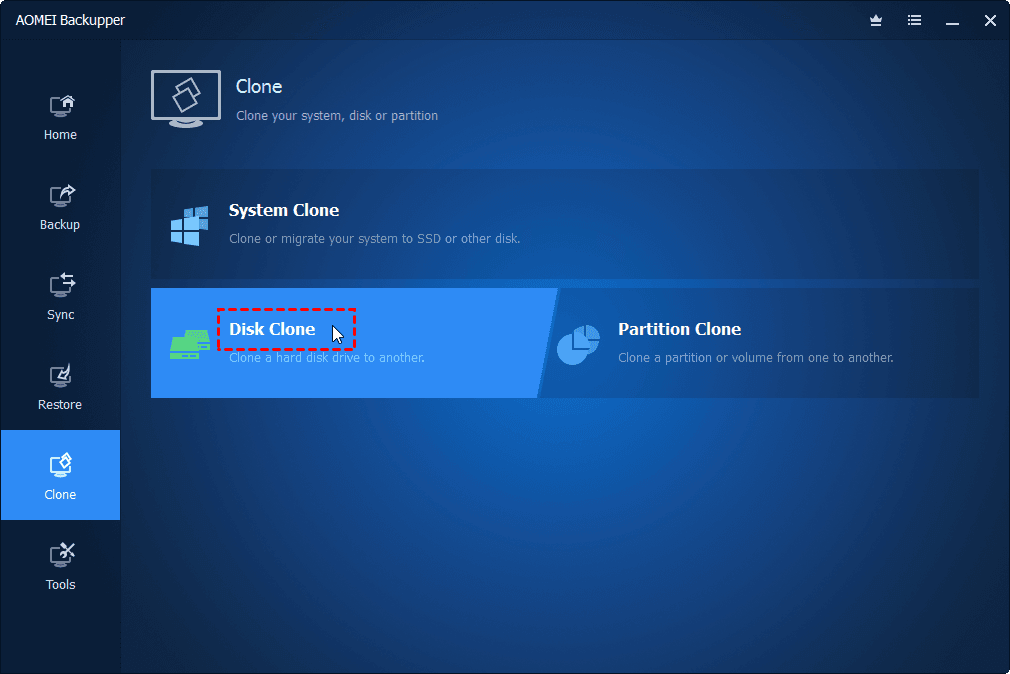
SSD’ye veri klonlama işlemi için uygun disk klonlama yazılımını seçerken nelere dikkat etmeniz gerektiğini öğrenin.
Hız problemleri
Klonlama işlemi sırasında hız sorunları yaşanabilir, bu da işlemi uzatabilir.
Çözüm
Klonlama işleminin hızını artırmak için şunları yapabilirsiniz:
- SATA III Bağlantısı: SSD’niz SATA III arabirimi destekliyorsa, bu arabirimi kullanarak daha yüksek hızlar elde edebilirsiniz.
- Trim Desteği: Trim destekli bir klonlama yazılımı kullanarak, verilerinizi optimize edebilir ve hızlı bir klonlama işlemi gerçekleştirebilirsiniz.
- Boşluk Bırakma: SSD’nizde boşluk bırakarak, verilerin hızlıca yazılmasını sağlayabilirsiniz.
İşletim sistemi uyumsuzluğu
Klonlama işlemi sonrasında işletim sistemi uyumsuzluğu yaşanabilir, bu da bilgisayarın düzgün çalışmamasına neden olabilir.
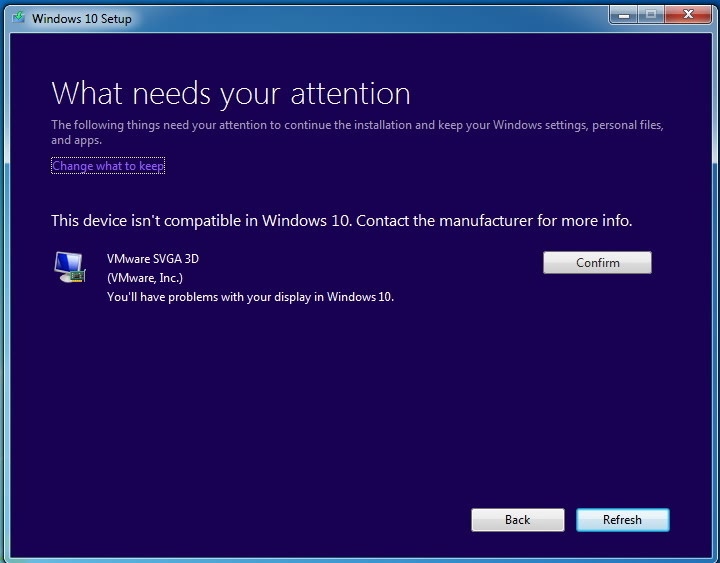
SSD’ye veri klonlama işlemi sırasında işletim sistemi uyumsuzluğu sorunları ve çözüm yollarını inceleyin.
Çözüm
İşletim sistemi uyumsuzluğunu önlemek için şu adımları izleyebilirsiniz:
- Güncel Sürücüler: SSD’nizin üretici web sitesinden en güncel sürücüleri indirip yükleyin.
- BIOS Güncellemesi: Bilgisayarınızın BIOS’unu güncelleyerek uyumsuzluk sorunlarını gidermeye çalışın.
- Temiz Kurulum: Klonlama işleminden sonra işletim sisteminizi temiz bir şekilde yeniden yükleyin.
Klonlama sonrası performans sorunları
Klonlama işlemi sonrasında SSD’nizin performansında düşüş yaşanabilir.
Çözüm
SSD performansını artırmak için şu adımları deneyebilirsiniz:
- TRIM Etkinleştirme: SSD’nizin TRIM’i destekliyor olup olmadığını kontrol edin ve etkinleştirin.
- Yazılım Optimizasyonu: Klonlama sonrası yazılımları ve sürücüleri optimize ederek performansı artırabilirsiniz.
- Temizlik İşlemleri: Gereksiz dosyaları düzenli olarak temizleyin ve düzenli olarak güncelleştirmeleri yapın.
Veri kaybı tehlikesi
Klonlama işlemi sırasında veri kaybı riski vardır. Verilerinizi kaybetmek istemezsiniz.

SSD’ye veri klonlama sırasında veri kaybı riskini anlayın ve nasıl önleyebileceğinizi öğrenin.
Çözüm
Veri kaybını önlemek için şu adımları izleyebilirsiniz:
- Güncel Yedekleme: Klonlama işlemine başlamadan önce, verilerinizi güncel bir şekilde yedekleyin.
- Doğrulama: Klonlama işlemi tamamlandıktan sonra verilerinizi kontrol edin ve eksik veya hasarlı dosyaları tespit etmek için doğrulama yapın.
- Profesyonel Yardım: Eğer veri kaybı yaşanırsa, veri kurtarma uzmanlarından profesyonel yardım almayı düşünün.
Disk klonlama süresi
Büyük bir sabit diskten SSD’ye klonlama işlemi uzun sürebilir.
Çözüm
Klonlama işleminin süresini kısaltmak için şu ipuçlarını uygulayabilirsiniz:
- Boşluk Bırakın: Eski sabit diskinizde boşluk bırakarak, klonlama işlemini hızlandırabilirsiniz.
- USB 3.0 veya Thunderbolt Kullanın: Hızlı veri transferi sağlayan bir bağlantı noktası kullanarak klonlama işlemini hızlandırın.
- Hızlı İşlemci: Daha güçlü bir işlemciye sahip bir bilgisayar kullanarak işlemi hızlandırabilirsiniz.
Eski sabit diskten veri temizliği
Eski sabit diskinizdeki verileri kalıcı olarak temizlemeden önce, güvenlik endişeleri yaşayabilirsiniz.
Çözüm
Eski sabit diskteki verileri güvenli bir şekilde temizlemek için şunları yapabilirsiniz:
- Veri Silme Araçları: Ücretsiz veya ücretli veri silme yazılımları kullanarak, verilerinizi kalıcı olarak silin.
- Fiziksel İmha: Eğer eski sabit diski kullanmayacaksanız, fiziksel olarak imha edin veya güvenilir bir veri imha hizmeti kullanın.
Klonlama işlemi sonrası ilk başlangıç
Klonlama işlemi sonrasında bilgisayarınızın yeni SSD ile ilk başlangıcı sorunlu olabilir.
Çözüm
Sorunsuz bir başlangıç için şu adımları takip edebilirsiniz:
- BIOS Ayarları: BIOS ayarlarını kontrol ederek SSD’nizi öncelikli önyükleme cihazı olarak seçin.
- Sürücü Güncellemeleri: Yeni SSD için güncel sürücüleri yükleyin.
- Başlangıç Onarıcısı: Bilgisayarınızda başlangıç sorunları yaşanıyorsa, Windows Başlangıç Onarıcısı’nı kullanarak sorunları giderin.
Ayrıca okuyun: Windows 11 SSD Sağlığı Öğrenme



